Animesuge가 작동하지 않는 문제에 직면해 있나요? 그렇다면 걱정하지 마세요. 당신은 올바른 곳에 왔습니다.
Animesuge는 사용자가 애니메이션 시리즈와 영화를 무료로 스트리밍할 수 있는 인기 있는 온라인 플랫폼입니다.
이 곳은 고전 시리즈부터 최신 작품까지 다양한 애니메이션 타이틀을 제공하는 것으로 유명합니다.
애니메이션 팬들은 광범위한 라이브러리와 사용하기 쉬운 인터페이스 때문에 이 사이트를 선호합니다.
최근 많은 사용자가 Animesuge가 작동하지 않는 문제를 겪고 있습니다.
이 가이드에서는 이 문제를 해결하는 쉽고 효과적인 몇 가지 솔루션을 알려드리겠습니다.
더 이상 미루지 말고 시작해 보겠습니다.
Animesuge 작동하지 않는 수정(2024)
Animesuge가 작동하지 않는 경우, 문제를 해결하기 위해 시도할 수 있는 몇 가지 단계는 다음과 같습니다.
인터넷 연결을 확인하세요:
인터넷 연결이 안정적이고 제대로 작동하는지 확인하세요.
다른 웹사이트에 접속해 제대로 로드되는지 확인해 보세요.
연결 속도가 느린 경우, 라우터를 재시작하거나 다른 네트워크로 전환해 보세요.
웹사이트가 다운되었는지 확인하세요:

다음과 같은 웹사이트를 사용하세요 “다운디텍터” 또는 Animesuge가 광범위한 중단을 겪고 있는지 확인합니다.
사이트가 모든 사용자에게 다운된 경우, 온라인 상태가 될 때까지 기다려야 할 수도 있습니다.
다른 브라우저나 기기를 사용해 보세요:
현재 브라우저에서 Animesuge가 작동하지 않을 경우 다른 브라우저를 사용하여 접속해 보세요.
예를 들어, 다음을 사용하는 경우 크롬노력하다 파이어폭스, 가장자리, 또는 다른 브라우저.
또한 브라우저가 최신 상태인지 확인하세요. 오래된 버전의 경우 호환성 문제가 있을 수 있습니다.
마찬가지로, 다른 컴퓨터, 스마트폰, 태블릿 등 다른 기기에서 Animesuge에 접속해 보세요.
이를 통해 문제가 웹사이트에 있는지, 아니면 특정 장치에 있는지 확인하는 데 도움이 될 수 있습니다.
VPN을 사용하세요:
해당 지역에서는 Animesuge가 차단되었을 가능성이 있습니다.
VPN을 사용하여 이러한 제한을 우회해보세요.
다른 지역의 서버에 연결한 후 다시 사이트에 접속해 보세요.
잠재적인 개인정보 문제를 피하려면 평판이 좋은 VPN 서비스를 사용하세요.
브라우저 확장 프로그램 비활성화:

일부 브라우저 확장 프로그램, 특히 광고 차단기나 VPN은 스트리밍 사이트의 기능을 방해할 수 있습니다.
확장 프로그램을 일시적으로 비활성화하여 문제가 해결되는지 확인하세요.
방법은 다음과 같습니다.
구글 크롬:
- Chrome을 엽니다.
- Google Chrome 브라우저를 실행합니다.
- 오른쪽 상단에 있는 세 개의 점을 클릭하면 메뉴가 열립니다.
- 선택하다 “확장메뉴에서 “를 선택하세요.
- 클릭 “확장 프로그램 관리”
- 설치된 확장 프로그램 목록이 표시됩니다.
- 각 확장 기능 옆에 있는 스위치를 켜서 비활성화하세요.
- 또한 클릭할 수도 있습니다 “제거하다” 확장 프로그램을 일시적으로 제거하려는 경우
모질라 파이어 폭스:
- Mozilla Firefox 브라우저를 실행합니다.
- 오른쪽 상단 모서리에 있는 세 개의 수평선을 클릭하면 메뉴가 열립니다.
- 선택하다 “추가 기능” 메뉴에서.
- 추가 기능 관리자에서 다음을 선택하세요. “확장” 왼쪽 사이드바에서.
- 각 확장 프로그램 옆에 있는 토글 스위치를 클릭하여 비활성화하세요.
마이크로소프트 엣지:
- Microsoft Edge 브라우저를 실행합니다.
- 오른쪽 상단에 있는 세 개의 점을 클릭하면 메뉴가 열립니다.
- 선택하다 “확장” 메뉴에서.
- 선택하다 “확장 관리”
- 각 확장 기능 옆에 있는 스위치를 켜서 비활성화하세요.
확장 프로그램을 비활성화한 후 Animesuge에 다시 접속하여 문제가 지속되는지 확인하세요.
브라우저 캐시 및 쿠키 지우기:
때로는 오래된 캐시와 쿠키로 인해 웹사이트 로딩에 문제가 발생할 수 있습니다.
브라우저의 캐시와 쿠키를 지운 후 Animesuge를 다시 로드해 보세요.
방법은 다음과 같습니다.
구글 크롬:
- Google Chrome을 엽니다.
- 오른쪽 상단에 있는 세 개의 점을 클릭하면 메뉴가 열립니다.
- 선택하다 “인터넷 사용 정보 삭제.”
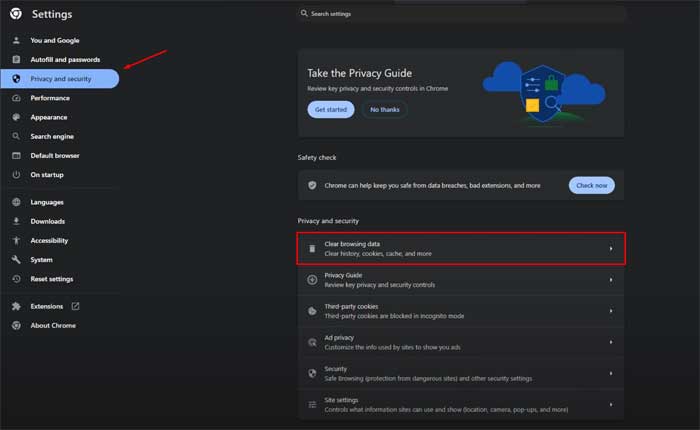
- 팝업창에서 선택하세요 “쿠키 및 기타 사이트 데이터” 그리고 “캐시된 이미지와 파일.”
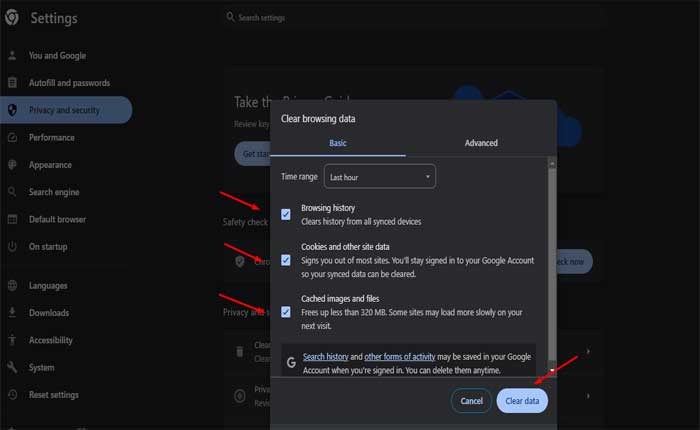
- 클릭 “데이터를 지웁니다.”
모질라 파이어 폭스:
- Mozilla Firefox를 엽니다.
- 오른쪽 상단 모서리에 있는 세 개의 수평선을 클릭하면 메뉴가 열립니다.
- 선택하다 “옵션.”
- 왼쪽 사이드바에서 선택하세요 “개인정보 보호 및 보안.”
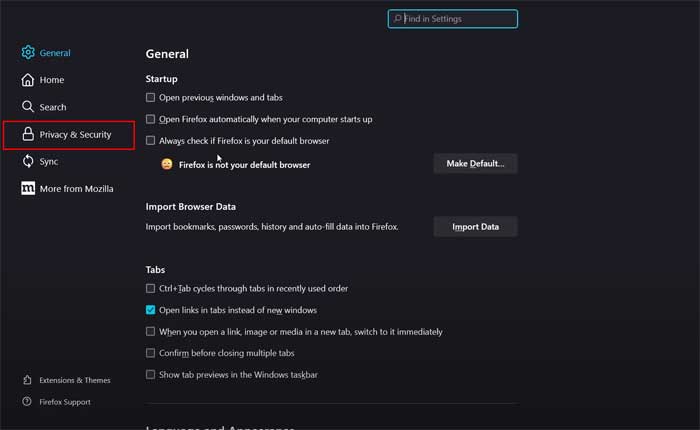
- 아래로 스크롤하여 “쿠키 및 사이트 데이터” 부분.
- 클릭 “데이터 지우기.”
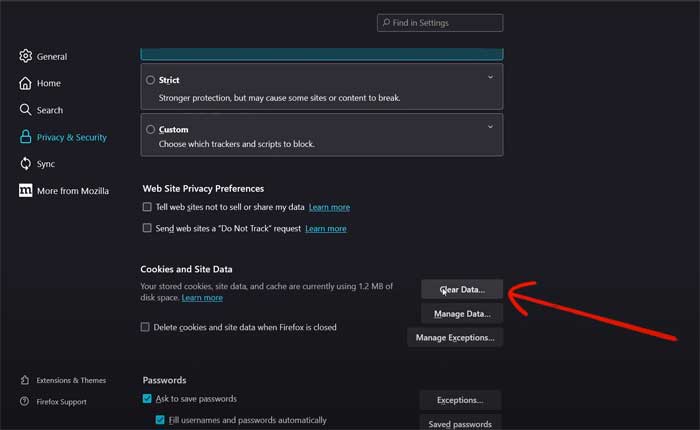
- 둘 다 확인하세요 “쿠키 및 사이트 데이터” 그리고 “캐시된 웹 콘텐츠.”
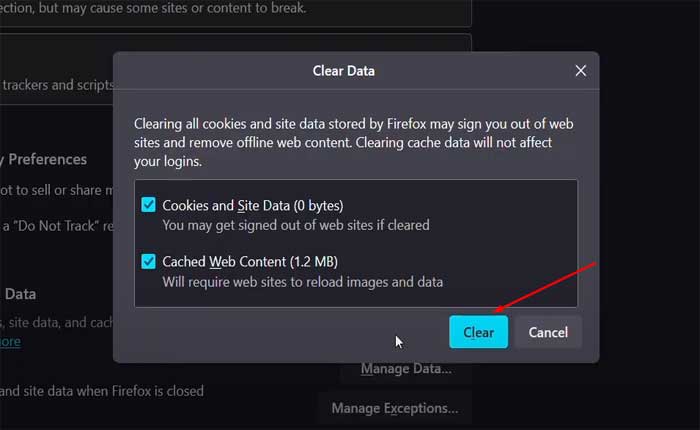
- 클릭 “분명한.”
마이크로소프트 엣지:
- Microsoft Edge를 엽니다.
- 오른쪽 상단에 있는 세 개의 점을 클릭하면 메뉴가 열립니다.
- 선택하다 “설정.”
- 이동 “개인정보 보호 검색 및 서비스.”
- 아래에 “개인정보 보호 및 서비스” 클릭 “무엇을 지울지 선택하세요.”
- 선택하다 “쿠키 및 기타 사이트 데이터” 그리고 “캐시된 이미지와 파일.”
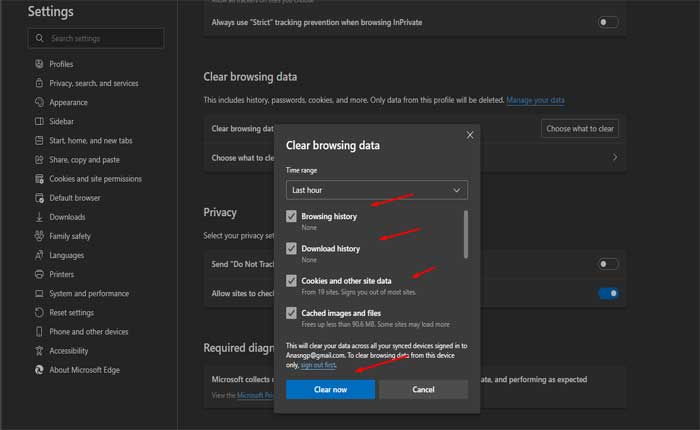
- 클릭 “분명한.”
완료되면 브라우저를 다시 시작하고 Animesuge 웹사이트에 다시 접속하여 로드되는지 확인하세요.
Animesuge가 작동하지 않는 문제를 해결하기 위해 시도할 수 있는 단계는 다음과 같습니다.
이러한 단계를 시도한 후에도 Animesuge가 작동하지 않는 경우, 사이트 관리자가 문제를 해결할 때까지 기다려야 할 수도 있습니다.

